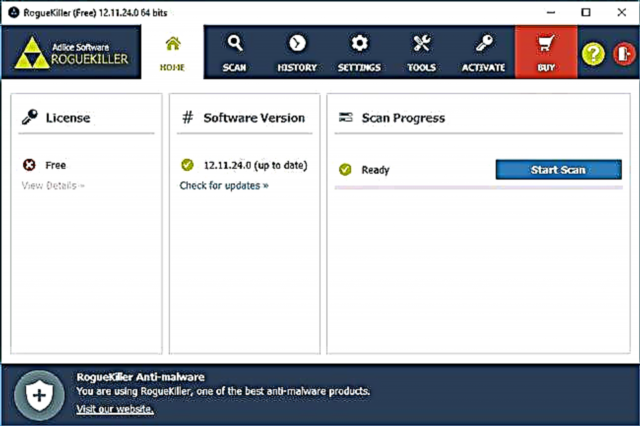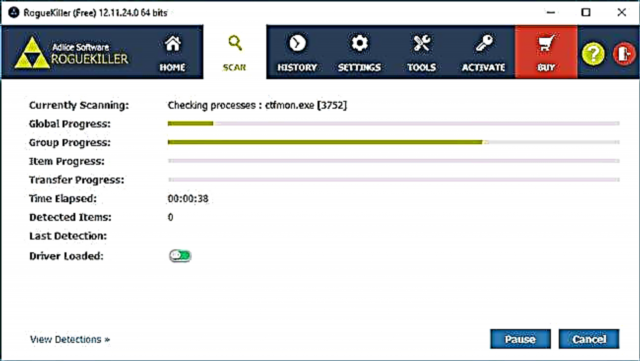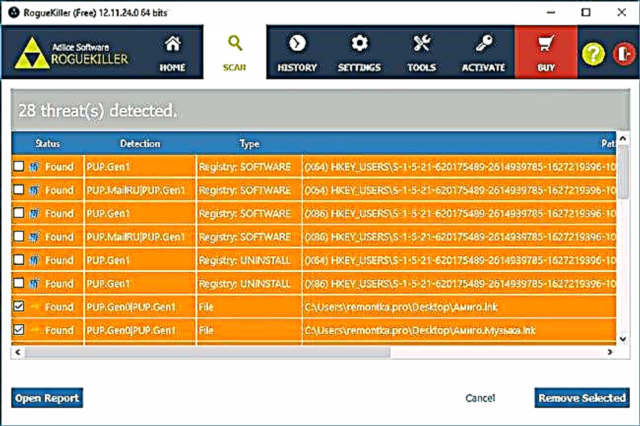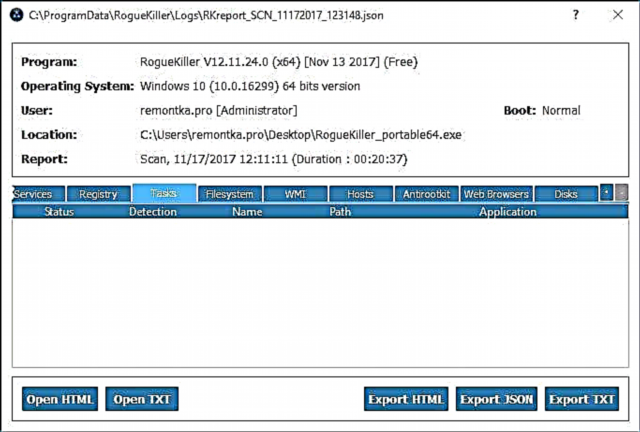Ang mga nakakahamak na programa, browser extension at potensyal na hindi kanais-nais na software (PUP, PUP) ay isa sa mga pangunahing problema ng mga gumagamit ng Windows ngayon. Lalo na dahil sa ang katunayan na maraming mga antivirus ang hindi nakakakita ng mga ganitong programa, dahil hindi sila ganap na mga virus.
Sa ngayon, mayroong sapat na mataas na kalidad na mga utility upang makita ang mga banta - AdwCleaner, Malwarebytes Anti-malware at iba pa, na matatagpuan sa pagsusuri sa Pinakamahusay na Mga tool sa Pag-alis ng Malware, at sa artikulong ito ng isa pang naturang programa ay ang RogueKiller Anti-Malware mula sa Adlice Software, tungkol sa paggamit at paghahambing ng mga resulta sa isa pang tanyag na utility.
Paggamit ng RogueKiller Anti-Malware
Pati na rin ang iba pang mga tool para sa paglilinis ng malware at potensyal na hindi kanais-nais na software, madaling gamitin ang RogueKiller (sa kabila ng katotohanan na ang interface ng programa ay wala sa Russian). Ang utility ay katugma sa Windows 10, 8 (8.1) at Windows 7 (at kahit XP).
Pansin: ang programa sa opisyal na website ay magagamit para ma-download sa dalawang bersyon, kung saan ang isa ay minarkahan bilang Old Interface (ang dating interface), sa bersyon na may lumang interface ng Rogue Killer sa Russian (kung saan i-download ang RogueKiller - sa dulo ng materyal). Ang repasong ito ay tumatalakay sa isang bagong pagpipilian sa disenyo (sa palagay ko, at lilitaw ang isang pagsasalin dito).
Ang mga hakbang para sa paghahanap at paglilinis ng utility ay ang mga sumusunod (Inirerekumenda ko ang paglikha ng isang point point point bago linisin ang computer).
- Matapos simulan (at tanggapin ang mga tuntunin ng paggamit) sa programa, i-click ang pindutang "Start Scan" o pumunta sa tab na "Scan".
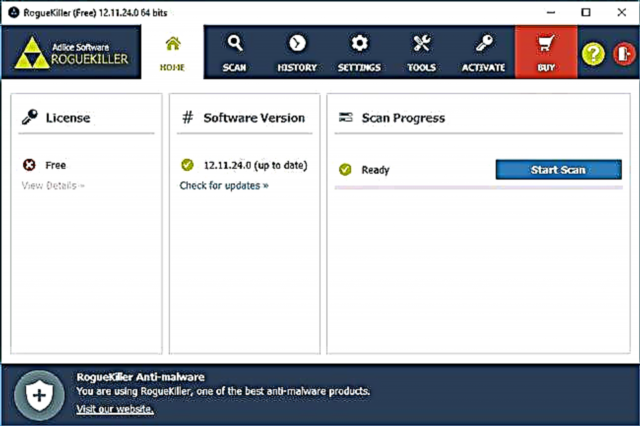
- Sa tab na Scan sa bayad na bersyon ng RogueKiller, maaari mong mai-configure ang mga parameter ng paghahanap ng malware, sa libreng bersyon maaari mo lamang makita kung ano ang susuriin at i-click ang "Start Scan" upang simulan ang paghahanap ng mga hindi gustong mga programa.

- Ang isang pag-scan ay ilulunsad para sa mga banta, na tumatagal, sa paksa, ng mas mahabang oras kaysa sa parehong proseso sa iba pang mga kagamitan.
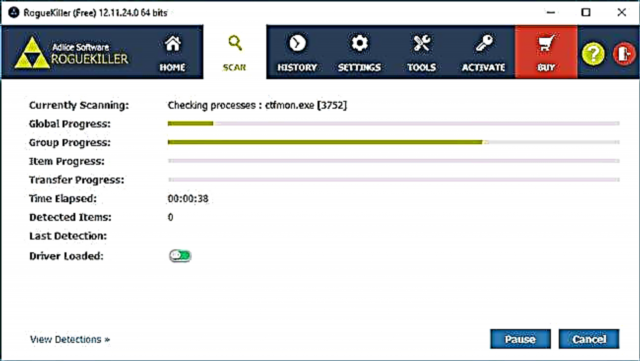
- Bilang isang resulta, makakakuha ka ng isang listahan ng mga hindi gustong mga item na natagpuan. Kasabay nito, ang mga item ng iba't ibang mga kulay sa listahan ay nangangahulugang sumusunod: Pula - nakakahamak, Orange - potensyal na hindi ginustong mga programa, Grey - potensyal na hindi ginustong mga pagbabago (sa pagpapatala, iskedyul ng gawain, atbp.).
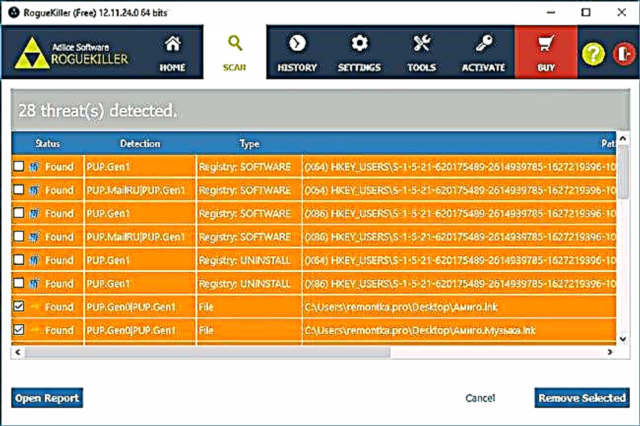
- Kung nag-click ka sa "Buksan ang Ulat" na pindutan sa listahan, mas detalyadong impormasyon tungkol sa lahat ng nahanap na mga banta at potensyal na hindi ginustong mga programa ay magbubukas, pinagsunod-sunod sa mga tab ayon sa uri ng banta.
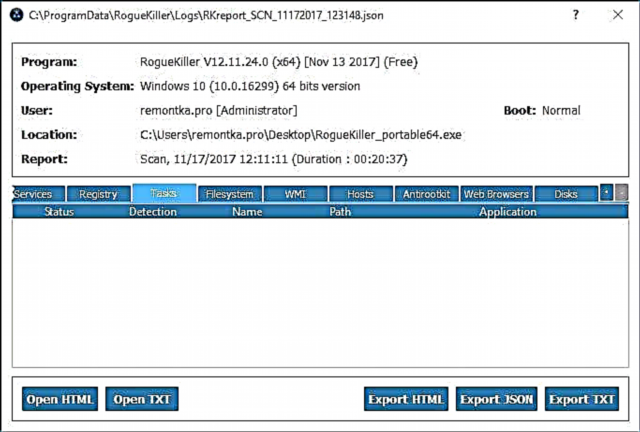
- Upang alisin ang malware, pumili sa listahan mula sa ika-4 na item kung ano ang nais mong alisin at i-click ang pindutang Alisin ang Napiling pindutan.
At ngayon tungkol sa mga resulta ng paghahanap: sa aking pang-eksperimentong makina, ang isang makabuluhang bilang ng mga potensyal na hindi ginustong mga programa ay hindi na-install, maliban sa isa (kasama ang nauugnay na basura), na nakikita mo sa mga screenshot, at kung saan ay hindi tinutukoy ng lahat ng magkatulad na paraan.
Natagpuan ng RogueKiller ang 28 mga lugar sa computer kung saan nakarehistro ang program na ito. Kasabay nito, ang AdwCleaner (na inirerekumenda ko sa lahat bilang isang epektibong tool) ay natagpuan lamang ang 15 mga pagbabago sa pagpapatala at iba pang mga lugar sa system na ginawa ng parehong programa.

Siyempre, hindi ito maaaring isaalang-alang ng isang layunin na pagsubok at mahirap sabihin kung paano kumilos ang pag-scan sa iba pang mga banta, ngunit may dahilan upang maniwala na ang resulta ay dapat mabuti, binigyan ng RogueKiller, bukod sa iba pang mga bagay, mga tseke:
- Mga proseso at pagkakaroon ng mga rootkits (maaaring maging kapaki-pakinabang: Paano suriin ang mga proseso ng Windows para sa mga virus).
- Mga gawain ng scheduler ng gawain (may-katuturan sa konteksto ng isang madalas na nakaranas na problema: Ang browser mismo ay bubukas sa advertising).
- Mga shortcut ng browser (tingnan kung paano suriin ang mga shortcut sa browser).
- Boot disk area, nag-host ng file, banta sa WMI, Windows services.
I.e. ang listahan ay mas malawak kaysa sa karamihan sa mga utility na ito (dahil, marahil, mas matagal ang tseke) at kung hindi ka tinulungan ng iba pang mga produkto ng ganitong uri, inirerekumenda kong subukan mo.
Kung saan i-download ang RogueKiller (kasama ang Russian)
Maaari kang mag-download ng RogueKiller nang libre mula sa opisyal na website //www.adlice.com/download/roguekiller/ (i-click ang pindutang "I-download" sa ilalim ng "Libreng" haligi). Sa pag-download ng pahina, magagamit ang parehong installer ng programa at mga archive ng ZIP ng bersyon na Portable para sa 32-bit at 64-bit na mga system para sa paglulunsad ng programa nang walang pag-install sa isang computer ay magagamit.
Mayroon ding posibilidad ng pag-download ng isang programa na may lumang interface (Old Interface), kung saan naroroon ang Russian. Ang hitsura ng programa kapag ginagamit ang pag-download na ito ay magiging sa sumusunod na screenshot.

Hindi magagamit ang libreng bersyon: mga setting para sa paghahanap ng mga hindi gustong mga programa, automation, mga tema, gamit ang pag-scan mula sa linya ng command, malulunsad na paglulunsad ng pag-scan, suporta sa online mula sa interface ng programa. Ngunit, sigurado ako na para sa isang simpleng tseke at pag-alis ng mga banta sa isang ordinaryong gumagamit, ang angkop na bersyon ay lubos na angkop.